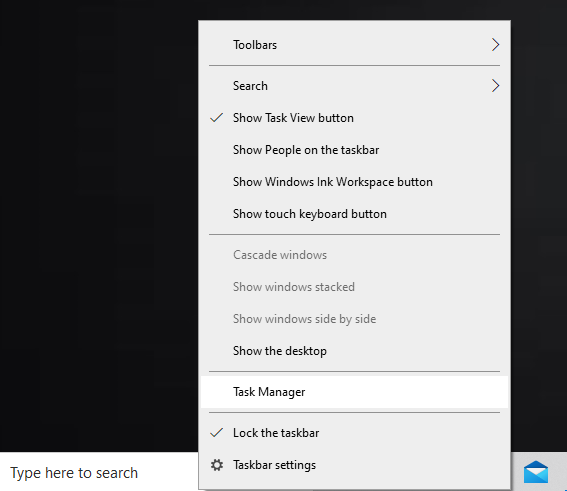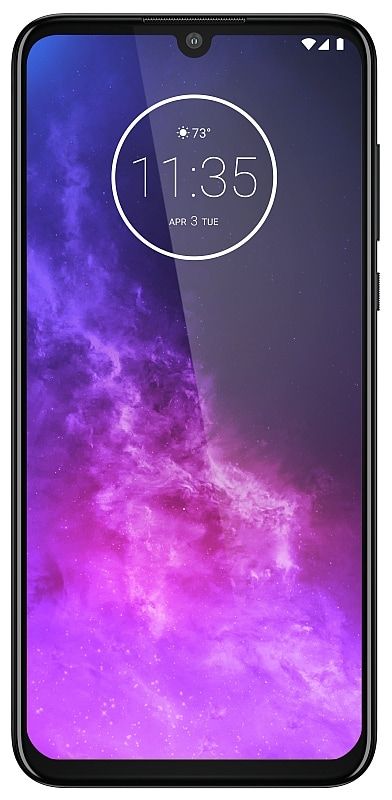Comment sauvegarder l'iPhone - sur iTunes et iCloud
En tant que nouvel utilisateur d'iPhone ou d'iPad, vous êtes plus préoccupé par l'utilisation de ces applications passionnantes. Que vous avez lu et exploité au mieux l'iPhone et l'iPad. Photos, vidéos, messagerie instantanée, e-mail. C'est ce que font surtout les gens lorsqu'ils achètent de nouveaux iPhones et iPads. Dans cet article, nous allons vous montrer comment sauvegarder un iPhone. Commençons!
Mais lorsque vous utilisez votre iDevice, vous commencez à y stocker des données. Dès que vous enregistrez les contacts dans l'application Téléphone / Contacts, votre iPhone ou iPad commence à stocker les données qui nécessitent une sauvegarde. Pour que vous ayez toujours un filet de sécurité pour ces données. Merci à iCloud et à l'intégration intelligente via iTunes. Vous pouvez effectuer des sauvegardes très rapidement et facilement.
Sauvegardez votre iPhone via iTunes
Typiquement, iTunes sur PC ou Mac est configuré pour sauvegarder votre iPhone ou iPad chaque fois que vous le connectez et synchronisez l'appareil. Certains utilisateurs modifient les paramètres et le comportement par défaut s'arrête. Mais surtout, si vous êtes un nouvel utilisateur, les paramètres par défaut garantissent qu'iTunes effectue une sauvegarde de votre iDevice chaque fois que vous le connectez.
La sauvegarde sur iTunes a ses propres avantages par rapport à la sauvegarde sur iCloud. Vous disposez de données physiques brutes dans des dossiers que vous pouvez déplacer ou déplacer à votre guise. Et vous n'avez pas à vous soucier du piratage de votre compte iCloud. Les données sont presque toujours en sécurité (l'exception étant lorsque votre ordinateur personnel rencontre des problèmes).
Pour sauvegarder votre iPhone manuellement dans iTunes
- Connectez votre iPhone ou iPad au PC ou au Mac
- Ensuite, ouvrez iTunes sur l'ordinateur
- Faites un clic droit sur votre appareil dans la barre latérale, puis cliquez sur Sauvegarder maintenant.. .
- Ou, cliquez sur le nom de l'appareil en haut, puis sous l'onglet Résumé. Cliquer sur Sauvegarder maintenant (trouvé sous Sauvegardes).

Sauvegardez votre iPhone via iCloud
Apple et beaucoup d'autres recommandent davantage cette sauvegarde car elle est censée être une méthode plus sûre et plus simple. Il n'y a pas de connexion et il n'est pas non plus nécessaire de sauvegarder manuellement. iCloud automatise plus ou moins l'ensemble du processus. Que vous n'avez même pas à vous inquiéter du tout.
Pour configurer la sauvegarde iCloud
- Ouvrez le Paramètres app depuis votre iPhone / iPad
- Tapez sur iCloud
- Maintenant, faites défiler vers le bas et appuyez sur Stockage et sauvegarde
- Allumer Sauvegarde iCloud (Vous serez averti que l'iPhone ne se synchronisera pas automatiquement lorsque vous vous connecterez à iTunes. Plus d'informations à ce sujet plus tard. Pour le moment, appuyez sur OK)

- Si vous êtes connecté à un réseau Wi-Fi. Puis appuyez sur Sauvegarder maintenant pour lancer la sauvegarde.
Avec les sauvegardes iCloud, votre iPhone ou iPad se sauvegarde automatiquement sur votre compte iCloud. Un espace de stockage gratuit de 5 Go est fourni avec votre iCloud compte (évolutif) et cela peut être utilisé pour la sauvegarde. (Les photos de la pellicule, les données Safari, le courrier, le calendrier et presque tout le reste sont déjà sauvegardés.)
Le seul changement majeur est que la prochaine fois que vous connectez votre iPhone à l'ordinateur, iTunes se synchronisera mais ne sauvegardera pas. Vous devrez sauvegarder manuellement votre iPhone via iTunes pour enregistrer une copie des données sur votre PC.
Voilà donc comment sauvegarder votre iDevice et vous assurer de ne pas rencontrer de problèmes liés aux données. Lorsque vous réinitialisez votre iDevice.
Conclusion
Très bien, les amis, c'était tout. J'espère que cet article vous plaira et que vous le trouverez également utile. Aussi si les gars ont d'autres problèmes liés à cet article. Alors faites-le nous savoir dans la section commentaires ci-dessous. Nous vous répondrons sous peu.
Passe une bonne journée!
Regarde aussi: L'iPad est désactivé Connectez-vous à iTunes - Comment pouvez-vous réparer